word的使用
2015-12-22 20:33
141 查看
word的使用
word的使用(二)
word的使用(三)
word 的使用(四)
word 的使用(五)
word 的使用(六)
word 的使用(七)—— 快捷键
以调出插入对象以及更改字体颜色为例,进行快捷键的设置:

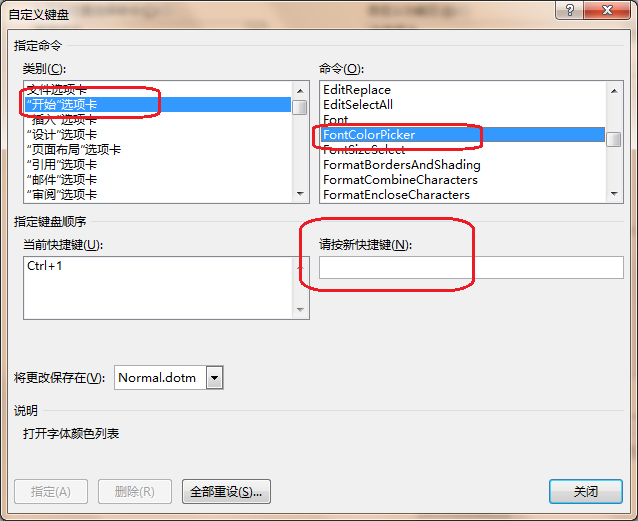

如果只是要间距相同:
右键 ==> 段落 ==> 制表位 ==> 默认制表位调到最小值(0.24)==> 确定
figure 2

如果还要进一步将首字对齐:
编号(选中第一个编号所在的行)==> 定义新编号格式 ==> 对齐选[居中]或[靠右]
figure 3
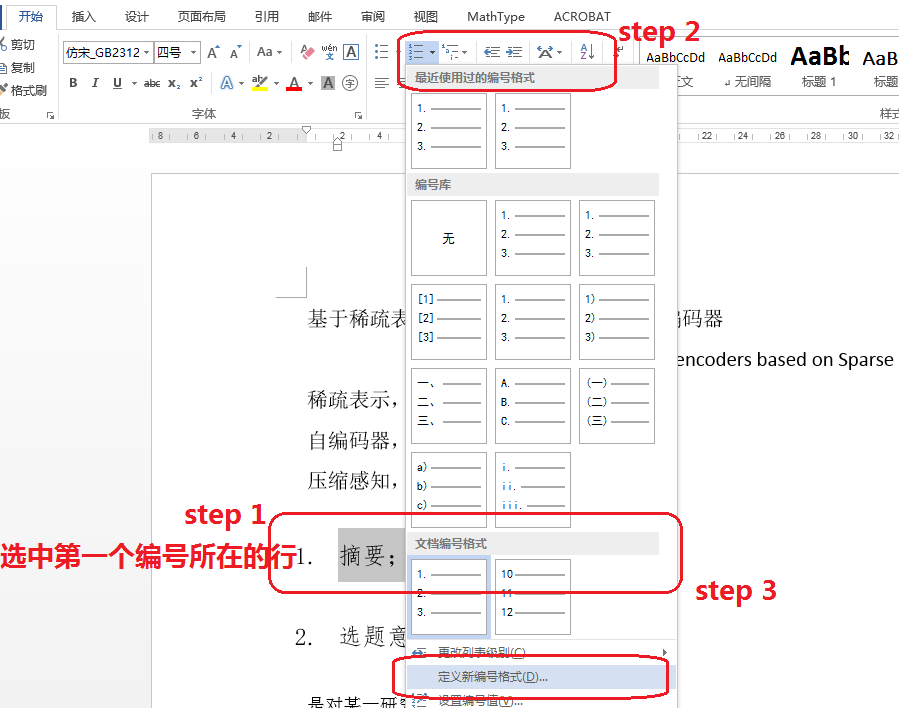
figure 4

preferences ==>Workspace Preferences ==> Allow TeX language entry from the keyboard(选中)
中文版:
选项 ==> 工作区选项 ==> 允许从键盘TeX的语言输入
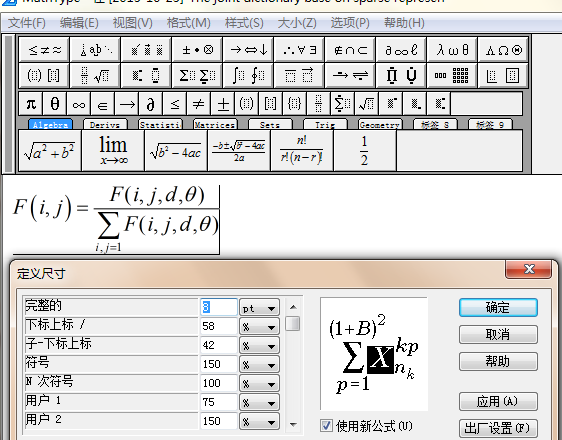
然后点击preference->equation preference -> save to file ->存一个与默认配置文件不同的名字(选项⇒ 公式选项 ⇒保存到文件 ),然后关闭mathtype回到word文档。
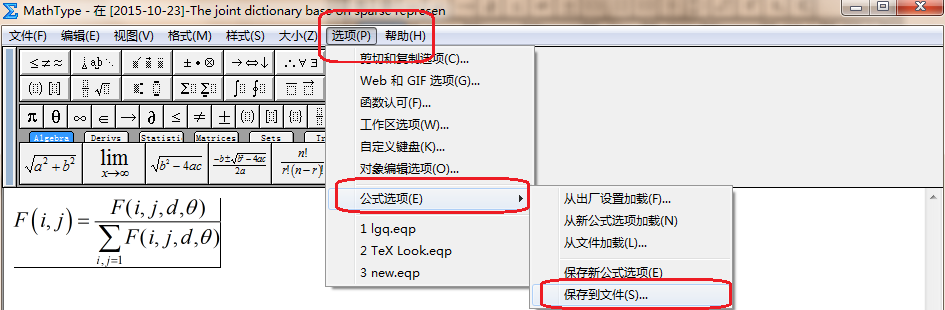
- 点击word界面上的mathtype ->format equation -> load equation preferrence选项下面的browse按钮,选中刚才存的配置文件,点选whole document选项,确定,就安心等着公式一个个改过来。
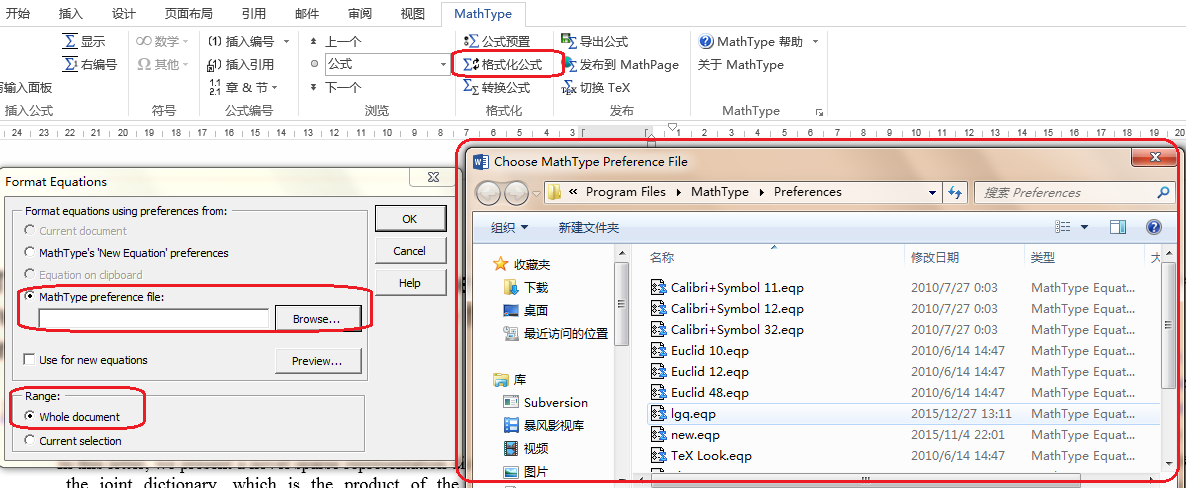
word的使用(二)
word的使用(三)
word 的使用(四)
word 的使用(五)
word 的使用(六)
word 的使用(七)—— 快捷键
快捷键
| 功能 | 快捷方式 | 说明 |
|---|---|---|
| 格式刷 | ctrl+shift+c ctrl+shift+v |
自定义功能区
进行快捷键的定义
以调出插入对象以及更改字体颜色为例,进行快捷键的设置:开始⇒
选项⇒
自定义功能区,然后进入
插入对象快捷键的设置:

开始⇒
选项⇒
自定义功能区,然后进入
更改字体颜色快捷键的设置:
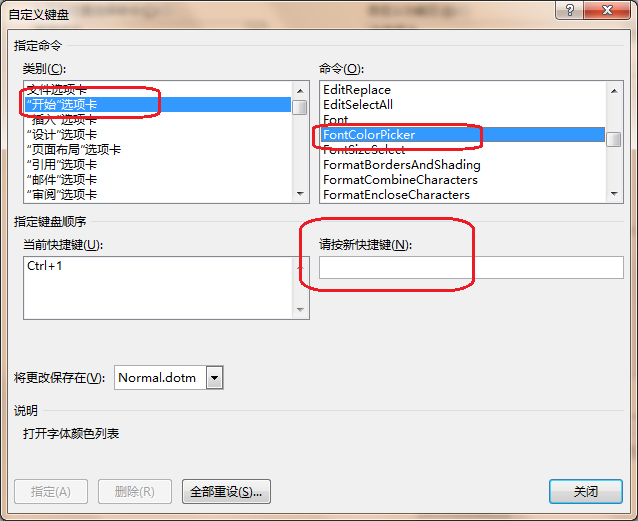
自动编号带来的间距的问题(比如1-9:一个字符的间距,10以后就变为了两个字符)
figure 1
如果只是要间距相同:
右键 ==> 段落 ==> 制表位 ==> 默认制表位调到最小值(0.24)==> 确定
figure 2

如果还要进一步将首字对齐:
编号(选中第一个编号所在的行)==> 定义新编号格式 ==> 对齐选[居中]或[靠右]
figure 3
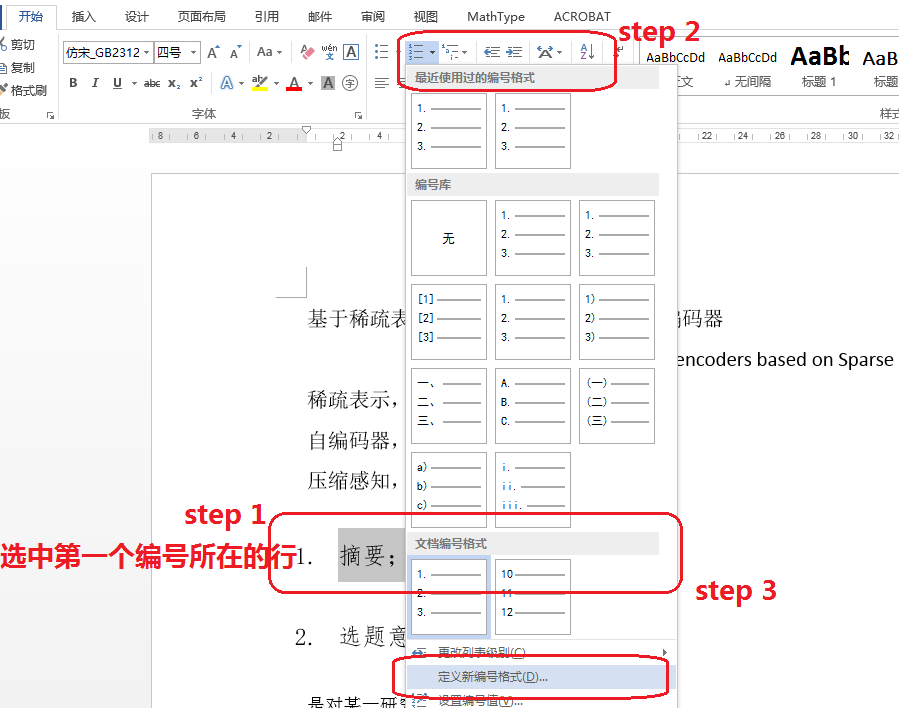
figure 4

mathtype中编辑LaTex风格的公式
英文版mathtype:preferences ==>Workspace Preferences ==> Allow TeX language entry from the keyboard(选中)
中文版:
选项 ==> 工作区选项 ==> 允许从键盘TeX的语言输入
mathtype 批量修改公式的字体和大小
双击一个公式,打开mathtype,进入编辑状态,点击size(大小)->define(定义)->字号对应的pt值,一般五号对应10pt,小四对应12pt。其他可以自己按照具体要求自行调节。其他默认大小设置不推荐改动。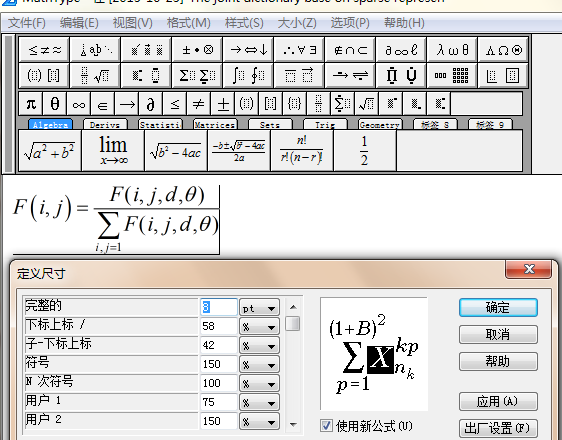
然后点击preference->equation preference -> save to file ->存一个与默认配置文件不同的名字(选项⇒ 公式选项 ⇒保存到文件 ),然后关闭mathtype回到word文档。
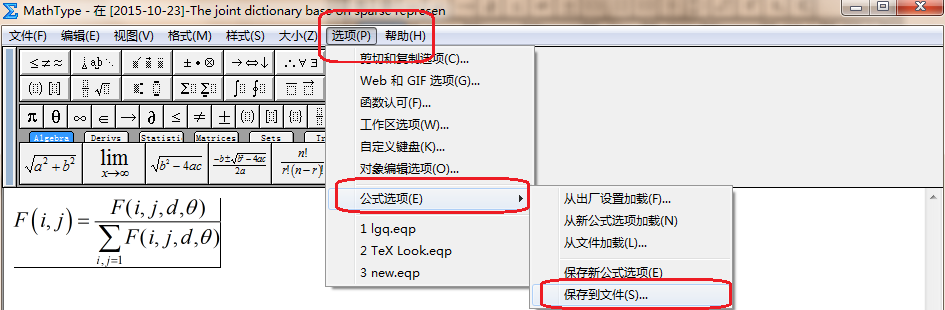
- 点击word界面上的mathtype ->format equation -> load equation preferrence选项下面的browse按钮,选中刚才存的配置文件,点选whole document选项,确定,就安心等着公式一个个改过来。
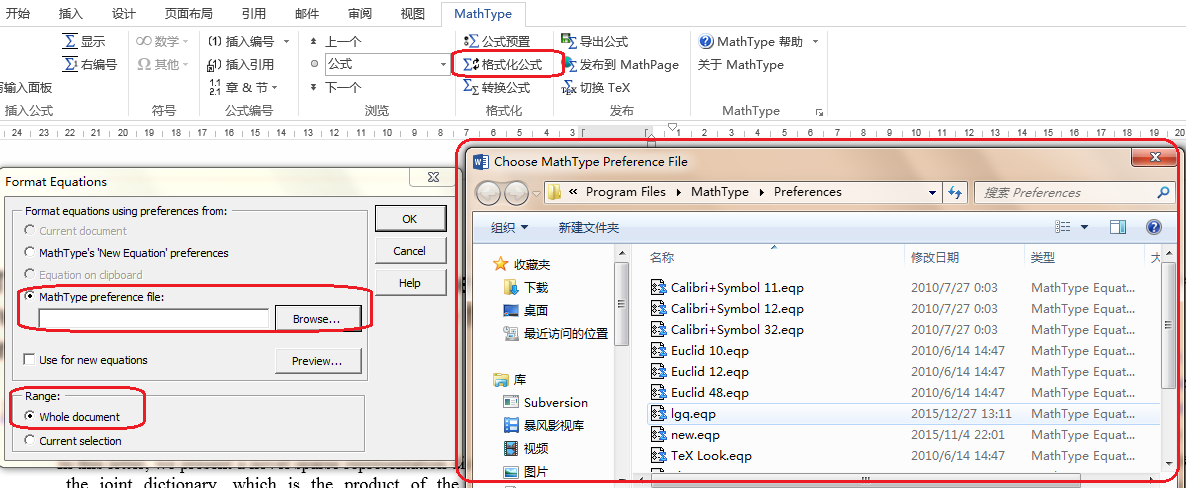
相关文章推荐
- [bzoj1700]: [Usaco2007 Jan]Problem Solving 解题
- 前端js文件合并三种方式
- 汇编 等号伪指令 计算数组和字符串的大小
- PHImageManager
- day07 结构体 匿名结构体 结构体的初始化 访问 结构体嵌套 结构体的存储空间 结构体数组
- 了解Spring 构造注入和自动注入
- 用户空间和内核空间通讯之【Netlink 上】
- Android4.0(Phone)来电过程分析
- Android开发:使用ViewDragHelper实现抽屉拉伸效果
- 排序(6)---------归并排序(C语言实现)
- Redis 的性能幻想与残酷现实
- Redis 的性能幻想与残酷现实
- hdfs dfs
- springMVC请求参数接收方式
- Redis 的性能幻想与残酷现实
- Unity 绘制多边形
- 虚拟机的三种网络连接模式
- 建造者模式
- CALayer简单应用——带阴影的icon
- Cypress固件架构彻底解析及USB枚举
